返回目录:excel表格制作
Excel统计函数COUNT 、COUNTIF、COUNTIFS,COUNT函数是为了某组数据的个数,COUNTIF、COUNTIFS函数则是在一定条件下统计满足某些条件的数据的个数。

今天的课程讲解多条件统计函数:
COUNTIFS函数:=COUNTIFS((统计单元格的区域1,统计条件1,统计单元格的区域2,统计条件2...............统计单元格的区域n,统计条件n),统计区域中满足多个给定条件的单元格个数
语法结构:COUNTIFS(统计单元格的区域1,统计条件1,统计单元格的区域2,统计条件2...............统计单元格的区域n,统计条件n)
目的作用:计算区域中满足多个给定条件的单元格个数
案例演示:如图
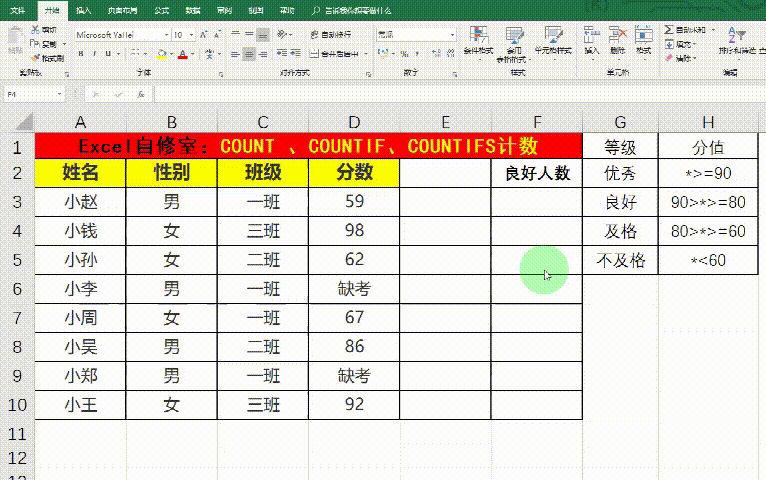
操作:在F3单元格写入函数:= COUNTIFS (D3:D10,“>=80”, D3:D10,“<90”),Enter键结束
目的:计算分数良好的学生人数
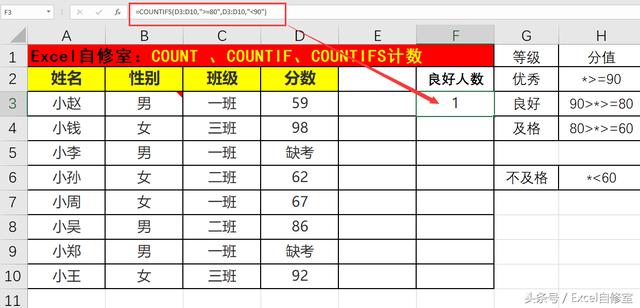
函数解读:
COUNTIFS(统计单元格的区域1,统计条件1,统计单元格的区域2,统计条件2...............统计单元格的区域n,统计条件n)
COUNTIFS函数第一个参数指定“统计单元格的区域” 第二个参数指定“统计条件”
本例中,COUNTIFS函数第一个参数指定“统计单元格的区域”为D3:D10,第二个参数指定“统计条件”为 “>=80”,第三个参数指定“统计单元格的区域”为D3:D10,第四个参数指定“统计条件”为 “<90”,良好的条件是大于等于80分及小于90分,如图,统计符合良好条件的同学人数是1人。
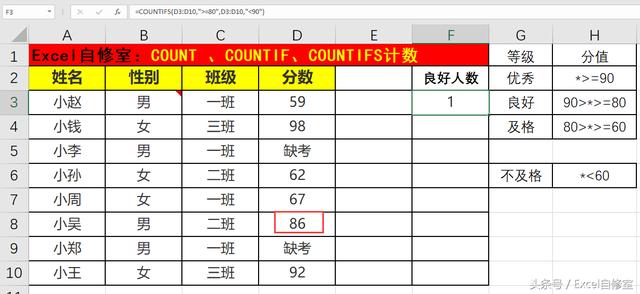
以上可以看出,参数都是一对一对增加,并且都是先指定“统计单元格的区域”然后再指定“统计条件”。每增加一对参数就可以多筛选一种条件,即为多条件筛选统计的原理。
今天的课程就到这里,如果您喜欢这堂课程,请帮忙点赞和转发哦,感谢您的支持!